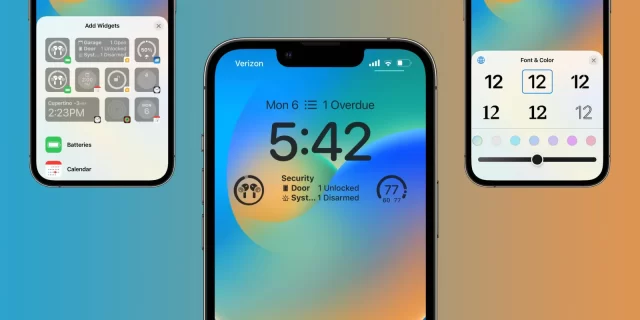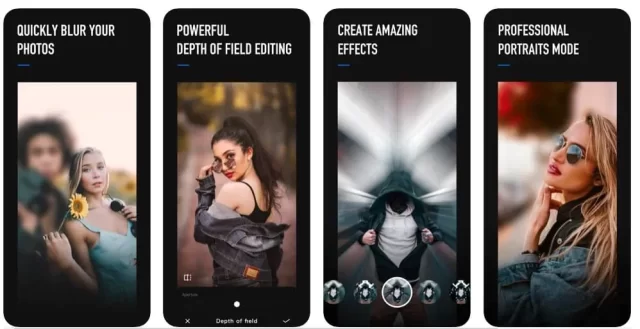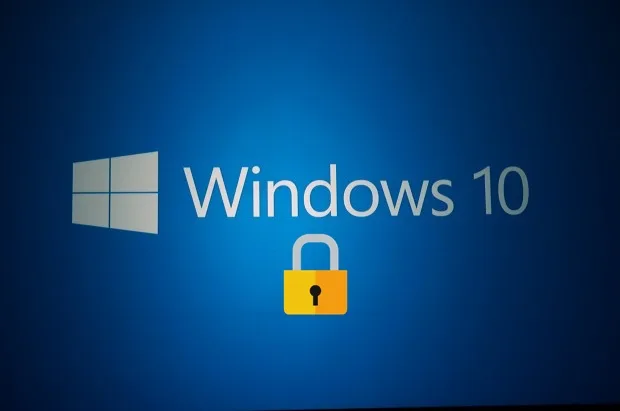به خاطر وارد کردن رمز اشتباه نمی توانید وارد آیفون شوید؟ نگران نباشید، این سه روش به شما در حل مشکل کمک می کنند. با ۳ راه حل مشکل Security Lockout آیفون همراه باشید.
آیفون یک وسیله ضروری است که برای انجام کارهای روزمره روی آن حساب می کنید. این یعنی باید همیشه به آن دسترسی داشته باشید. فراموش کردن رمز و مواجهه با صفحه قفل امنیتی آیفون به این معنی نیست که باید همه چیز را از اول شروع کنید. فقط باید روش مناسب برای باز کردن قفل دستگاه را پیدا کنید. در این مطلب ۳ راه حل مشکل Security Lockout آیفون را می بینید.
Security Lockout در آیفون چه معنایی دارد؟
پیش از این که سراغ ۳ راه حل مشکل Security Lockout آیفون برویم، بیایید با قفل امنیتی آیفون آشنا شویم. قفل امنیتی آیفون که با آپدیت iOS 15.2 عرضه شد، یک ویژگی عالی است که از دستگاه شما محافظت می کند. هنگامی که در حالت Lockout هستید، آیفون شما پیام Security Lockout, try again in X minutes را نمایش می دهد.
زمانی که چندین بار از رمز عبور اشتباه برای باز کردن قفل آیفون استفاده می کنید، این اتفاق می افتد. مدت زمان Lockout به تعداد باز کردن قفل های ناموفق بستگی دارد. این ویژگی به عنوان جایگزینی برای قفل سخت که به طور خودکار داده های دستگاه را پاک می کند، اضافه شده است.
اولین Lockout پس از شش بار تلاش برای رمز عبور نادرست به مدت یک دقیقه ادامه خواهد داشت. پس از تلاش هفتم، با یک قفل پنج دقیقه ای مواجه خواهید شد و این مدت با هشت تلاش ناموفق به ۱۵ دقیقه می رسد.
پس از این مرحله، با هر تلاش ناموفق اضافی، یک صفحه قفل امنیتی ۱۵ دقیقه ای آیفون را مشاهده خواهید کرد. در این حالت می توانید با شماره های اضطراری تماس بگیرید و داده های آیفون را پاک کنید.
برای پاک کردن آیفون، باید به رمز عبور اکانت iCloud که آخرین بار به دستگاه وارد شده است دسترسی داشته باشید یا می توانید از یکی از روش های زیر برای حذف قفل امنیتی آیفون استفاده کنید. بیایید ۳ راه حل مشکل Security Lockout آیفون را ببینیم.
روش اول: استفاده از PassFab iPhone Unlock برای باز کردن Security Lockout آیفون
قبل از شروع این فرآیند می توانید از ابزار PassFab iPhone Backup برای ایجاد یک کپی از داده های آیفون استفاده کنید. با رفتن به صفحه PassFab iPhone Unlock و دانلود یا نصب پکیج نرمافزاری شروع کنید. PassFab iPhone Unlock هم در ویندوز و هم در macOS کار می کند.
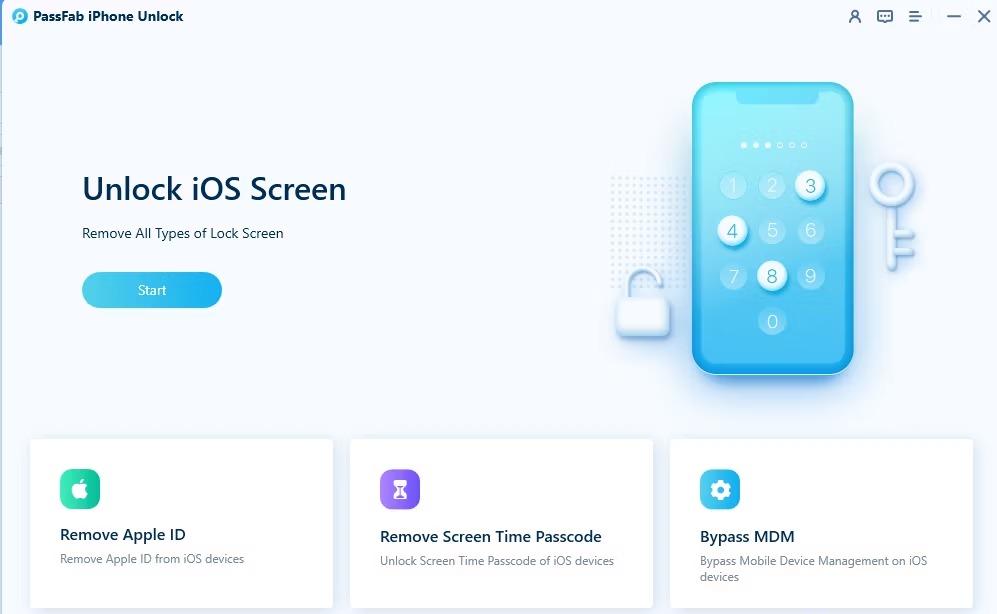
پس از نصب، آیفون را با کابل USB به دستگاه متصل کنید و PassFab iPhone Unlock را باز کنید. برای شروع فرآیند باز کردن قفل، روی Start کلیک کنید.
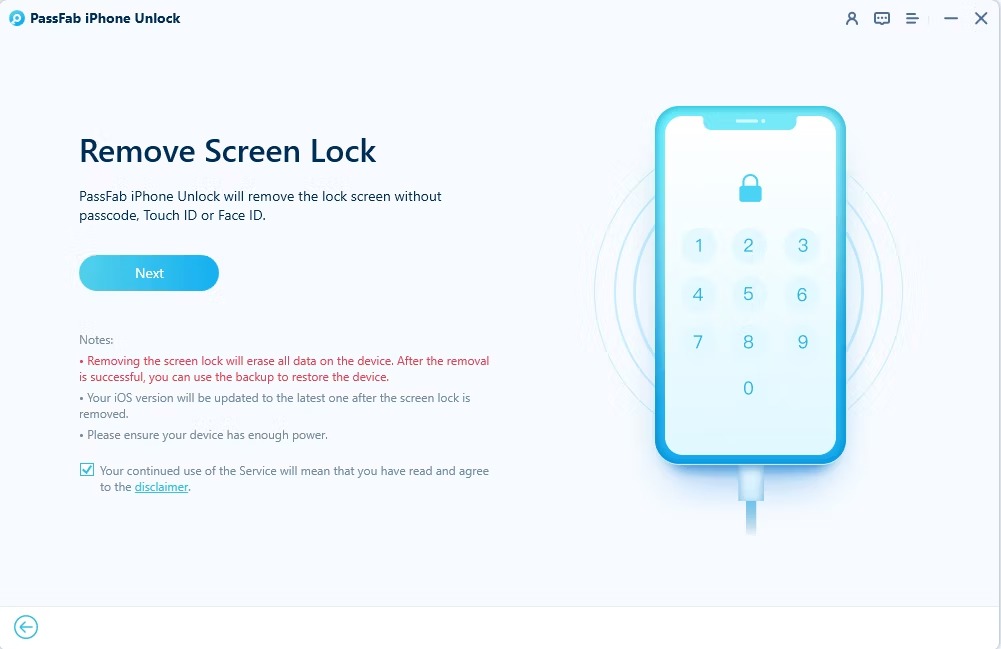
قبل از کلیک روی لینک برای باز کردن Disclaimer، اطلاعات روی صفحه را بخوانید. پس از رضایت، به PassFab iPhone Unlock برگردید، کادر را پر کنید و برای ادامه، Next را انتخاب کنید.
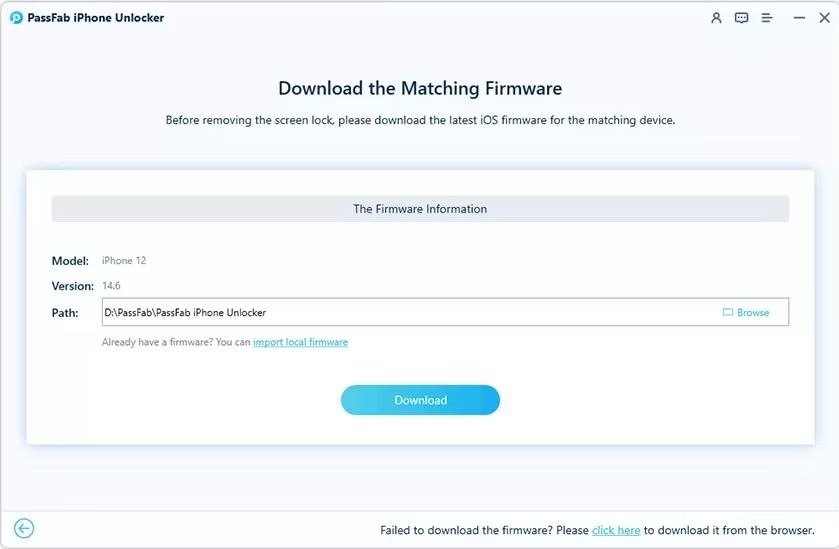
اکنون باید سیستم عامل مناسب آیفون را دانلود کنید. یک مکان فایل برای سیستم عامل انتخاب کنید و روی Download کلیک کنید.
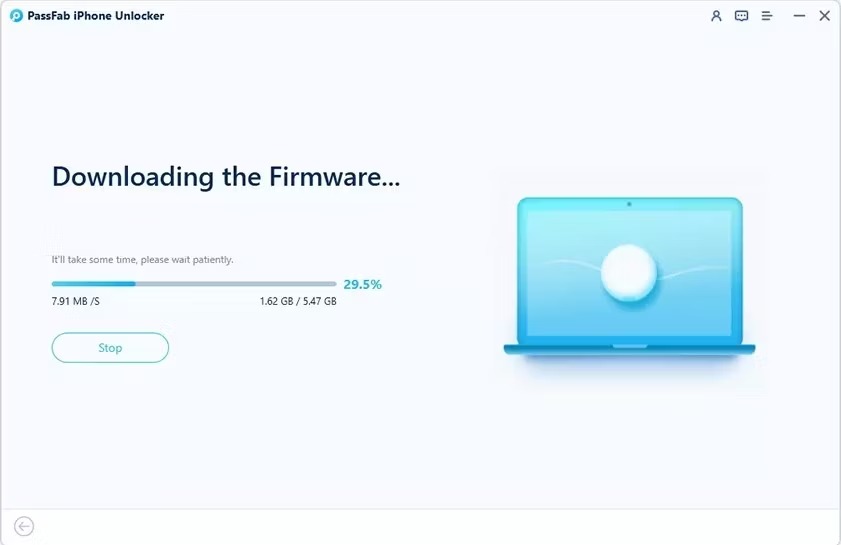
دانلود ممکن است چند دقیقه طول بکشد، اما می توانید حین انتظار از کامپیوترتان استفاده کنید.
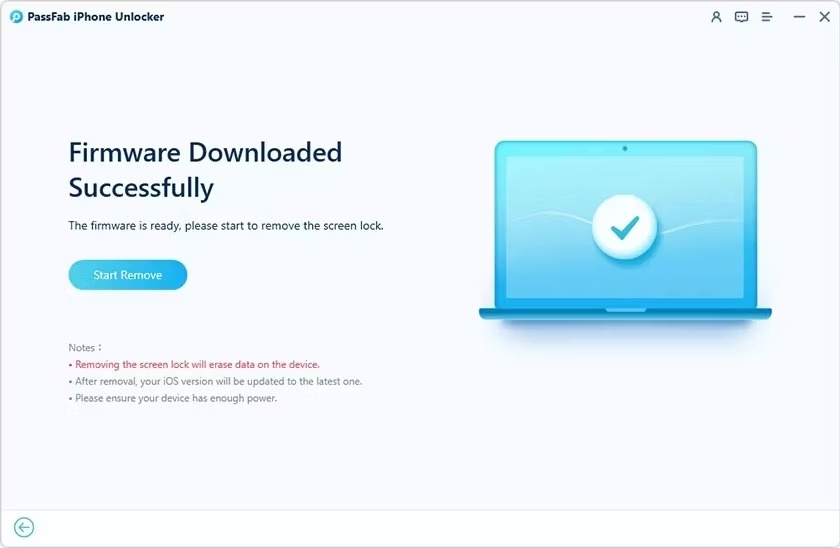
پس از پایان دانلود روی Start Remove کلیک کنید تا پروسه رد شدن از iPhone Security Lockout را در آیفون شروع کنید.
این فرآیند همچنین مدتی طول می کشد، زیرا سیستم عامل جدید روی آیفون شما نصب شده است. باز هم میتوانید در حالی که منتظر هستید به استفاده از کامپیوتر ادامه دهید.
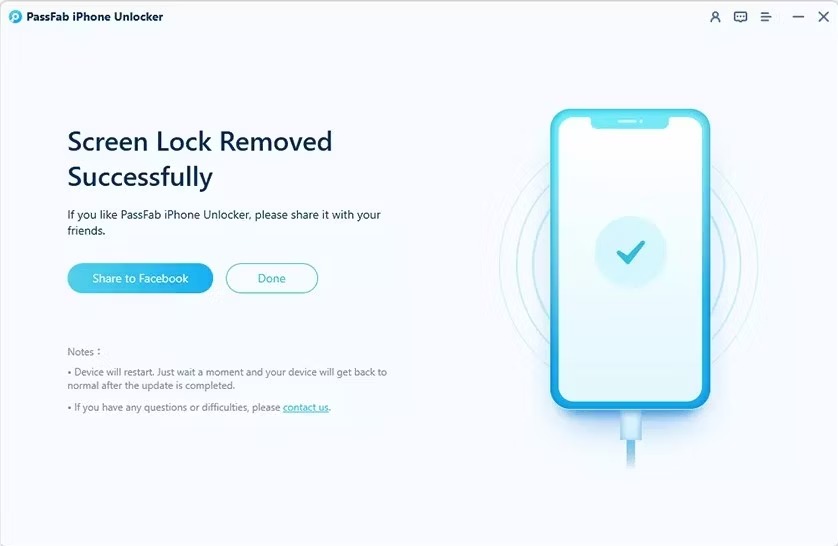
پس از چند دقیقه، آیفون شما ری استارت می شود و برای رمز عبور جدید آماده است. در این مرحله می توانید نسخه پشتیبان آیفون را بازیابی کنید، زیرا قفل دستگاه شما حذف شده و می توانید یک رمز عبور جدید ایجاد کنید.
روش دوم: استفاده از iCloud برای رد شدن از صفحه iPhone Security Lockout
یکی دیگر از ۳ راه حل مشکل Security Lockout آیفون، iCloud است. همچنین می توانید انتخاب کنید که آیفون را پاک کنید تا با استفاده از iCloud، قفل امنیتی آیفون حذف شود. با اتصال آیفون به دستگاه با کابل USB شروع کنید و سایت iCloud را باز کنید.
با همان اطلاعات کاربری مورد استفاده در دستگاه وارد iCloud شوید و به بخش Find iPhone بروید.
اگر دستگاه شما در آن لیست قابل مشاهده است، می توانید آن را انتخاب کنید و Erase iPhone را انتخاب کنید. شما باید رمز عبور iCloud را دوباره وارد کنید، اما پس از انجام این کار، پاک کردن شروع می شود. پس از اتمام این فرآیند می توانید یک رمز عبور جدید به آیفون اضافه کنید.
روش سوم: از iTunes کمک بگیرید
در نهایت، به عنوان آخرین روش برای کاوش، زمان آن رسیده است که از iTunes برای حذف قفل امنیتی آیفون استفاده کنید. مانند روش های دیگر در این لیست، این کار اطلاعات آیفون شما را پاک می کند، بنابراین ارزش دارد از دستگاه، نسخه پشتیبان تهیه کنید.
با نصب آخرین نسخه iTunes از سایت اپل شروع کنید. سپس آیفون را خاموش کنید و با کابل به دستگاه وصل کنید. آیفون را دوباره روشن کنید، اما مطمئن شوید که به حالت ریکاوری می رود. این کار را می توانید با نگه داشتن دکمه کناری، دکمه کاهش صدا یا دکمه هوم بسته به آیفونی که دارید انجام دهید.
iTunes را باز کنید و دستگاه را در سمت چپ صفحه جستجو کنید. دستگاه را انتخاب کرده و Restore را انتخاب کنید. با این کار دانلود سیستم عامل شروع می شود و ممکن است دستگاه شما در طول فرآیند ری استارت شود. تکمیل این کار حدود ۱۵ دقیقه طول خواهد کشید.
پس از تکمیل، آیفون را از برق بکشید و آن را ری استارت کنید. اکنون از شما خواسته می شود که وارد دستگاه شوید و رمز جدیدی بسازید. همچنین اگر می خواهید اطلاعات قدیمیتان را حفظ کنید، می توانید در این مرحله نسخه پشتیبان آیفون را بازیابی کنید.
این سومین روش از ۳ راه حل مشکل Security Lockout آیفون است.
روش درست را برای حل مشکل iPhone Security Lockout انتخاب کنید
۳ راه حل مشکل Security Lockout آیفون را دیدید. فهمیدن اینکه چگونه می توان قفل امنیتی را در آیفون بدون از دست دادن داده های گرانبهایی که ذخیره می کند غیر فعال کرد، می تواند یک چالش باشد. PassFab iPhone Unlock به شما این امکان را می دهد و حذف صفحه Lockout و بازنشانی رمز عبور آیفون را بسیار آسان می کند.
۳ راه حل مشکل Security Lockout آیفون این موارد هستند. آموزش های بیشتر آیفون را در نحوه حذف و ادغام مخاطبان تکراری در آیفون ببینید.
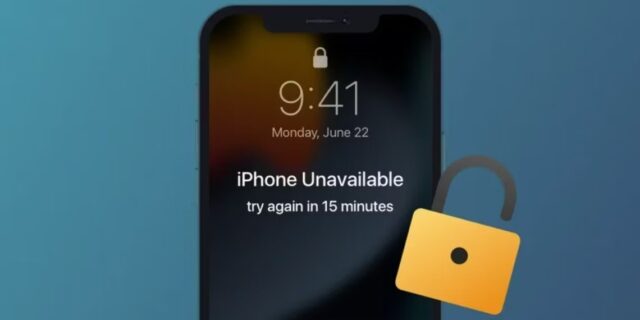
![دانلود والپیپرهای رسمی آیفون ۱۵ و ۱۵ پرو [رزولیشن 4K] دانلود والپیپرهای رسمی آیفون 15 و 15 پرو](https://www.evjaj.com/wp-content/uploads/2023/09/iphone-15-pro-wallpapers-450x338.png)

![دانلود والپیپر آیفون ۱ تا آیفون ۱۴ [مجموعه کامل کیفیت 4K] دانلود والپیپر آیفون 1 تا آیفون 14 [مجموعه کامل کیفیت 4K]](https://www.evjaj.com/wp-content/uploads/2022/12/iphone-wallpapers.webp)